ZFS communément appelé système de fichiers Z est principalement basé sur le stockage et la redondance. Le concept de ZFS a été développé en pensant aux serveurs de fichiers où la haute disponibilité et l'intégrité des données sont les facteurs les plus cruciaux. ZFS utilise des pools de stockage virtuels communément appelés zpools pour gérer le stockage et la gestion de grandes quantités de données. Dans cet article, nous apprendrons comment installer zfs et ses utilisations courantes dans l'environnement technique.
Prérequis
Nouveau serveur Ubuntu 20.04
Compte d'utilisateur non root privilégié Sudo
Installation
L'installation de ZFS est un processus simple. Vous pouvez utiliser l'application de terminal de ligne de commande pour installer le système de fichiers ZFS. Lancez l'outil de terminal de ligne de commande et exécutez la commande suivante.
$ sudo apt update
$ sudo apt install zfsutils-linux
Lors de l'installation, vous serez peut-être invité à entrer le mot de passe, fournissez le mot de passe sudo et continuez.
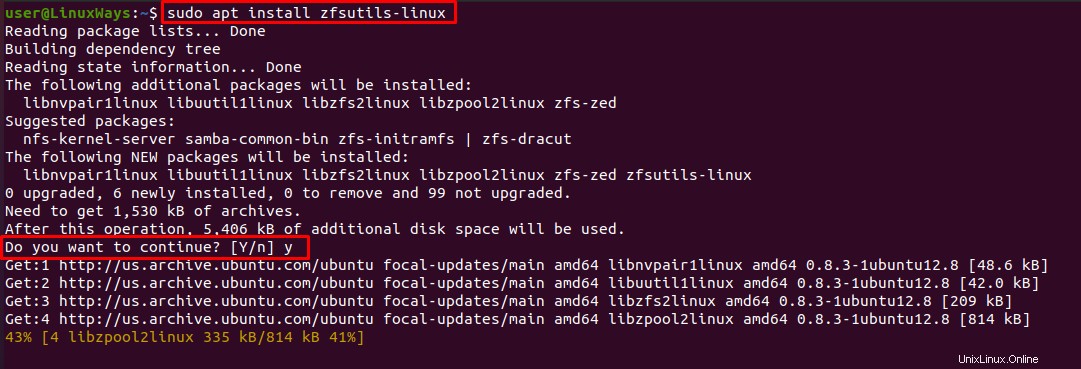
Une fois la commande ci-dessus exécutée, il vous sera demandé de confirmer si vous souhaitez continuer l'installation ou non. Appuyez sur 'y' et entrez. Maintenant, le progiciel sera installé sur votre système.
Pour vérifier l'installation de ZFS sur votre système, utilisez la commande suivante.
$ zfs --version
Vous obtiendrez une sortie semblable à :

Utilisation et commandes de base de ZFS
Une fois le ZFS installé, vous pouvez maintenant utiliser des disques durs avec ZFS. Lorsque les nouveaux disques durs sont insérés dans votre système, ZFS les adresse par leur nom de périphérique. Par exemple, quelque chose de similaire aux lignes de /dev/sda ou similaire. Vous pouvez utiliser fdisk utilitaire de ligne de commande pour vérifier les disques durs disponibles.
$ sudo fdisk -l
Vous trouverez une sortie similaire à :
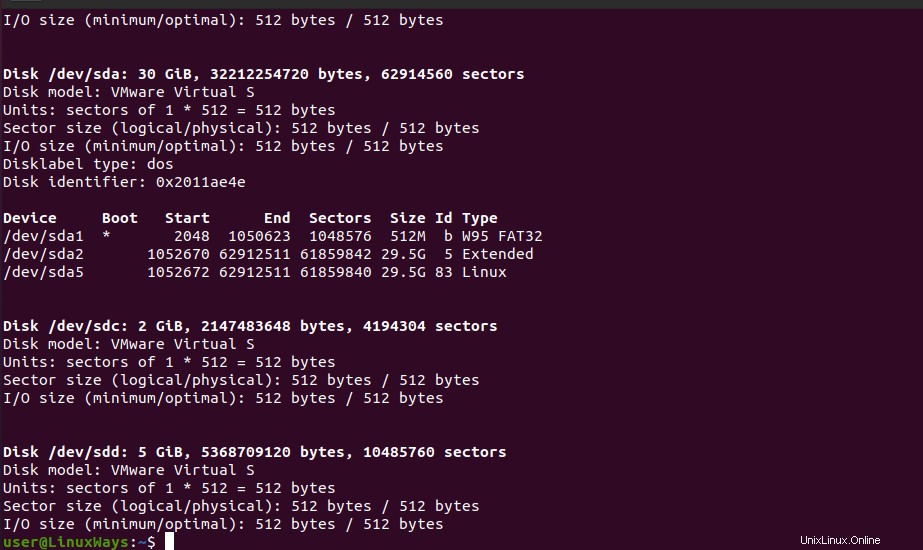
Comment créer et détruire des zpools
ZFS fonctionne avec le concept de regroupement de disques. Différents niveaux de raid peuvent être utilisés lors de la création de pools. Le premier pool que nous allons créer est RAID 0 . Le niveau RAID 0 fonctionne en répartissant vos données sur un certain nombre de disques. Lorsqu'un fichier est écrit ou lu à partir du pool de stockage, tous les disques entrent en action pour présenter la portion de données. Ce niveau de RAID vous offre une accélération de la vitesse de votre opération de lecture et d'écriture, mais il manque de redondance des données. Tout problème critique sur le disque ou tout dysfonctionnement du disque dans le pool entraînera une perte totale de données.
Dans cet exemple, j'ai utilisé deux disques durs /dev/sdb et /dev/sdd pour créer le pool nommé test-pool . Vous pouvez avoir votre propre hypothèse sur la sélection du nom du disque et du pool. Exécutez la commande suivante pour créer zpool.
$ sudo zpool create test-pool /dev/sdb /dev/sdd
Si une erreur apparaît, vous pouvez exécuter la commande en utilisant -f option après zpool create commande qui force l'exécution de la commande.
$ sudo zpool create -f test-pool /dev/sdb /dev/sdd

Une fois créé, vous pouvez connaître le point de montage à l'aide de la commande suivante :
$ df -h
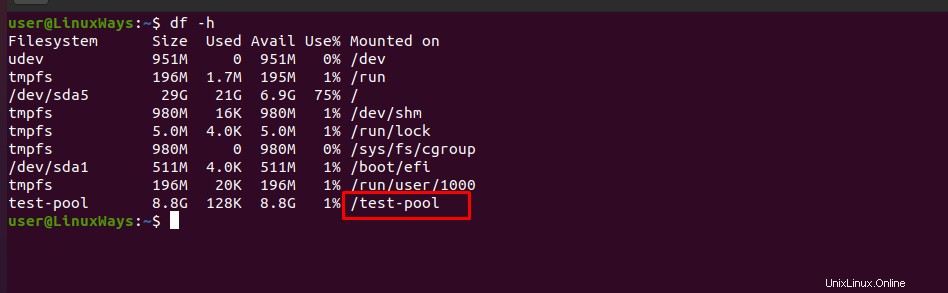
À partir de la sortie, nous pouvons voir que le pool est monté sur /test-pool . Vous pouvez modifier le point de montage du pool, utilisez la syntaxe suivante.
$ sudo zfs set mountpoint =<path> <pool_name>
Dans cet exemple, j'ai utilisé /var/www comme nouveau point de montage. Vous pouvez avoir votre propre considération pour le point de montage.
$ sudo zfs set mountpoint=/var/www test-pool
Vérifiez le nouveau point à l'aide de la commande suivante.
$ df -h
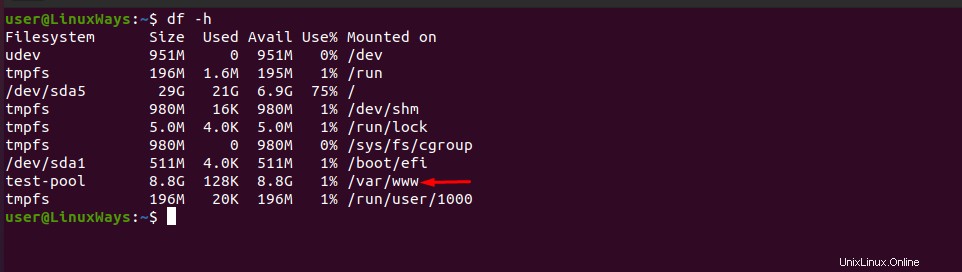
Vous pouvez créer les répertoires sous le pool de stockage. Dans cet exemple, j'ai créé le répertoire nommé MySQL sous l'outil de test du pool de stockage.
$ sudo zfs create test-pool/mysql
Exécutez la commande suivante pour afficher tous les pools de stockage ZFS sur le système.
$ zpool list

Pour trouver la configuration et l'état de chaque périphérique dans le pool ZFS, utilisez la commande suivante.
$ zpool status
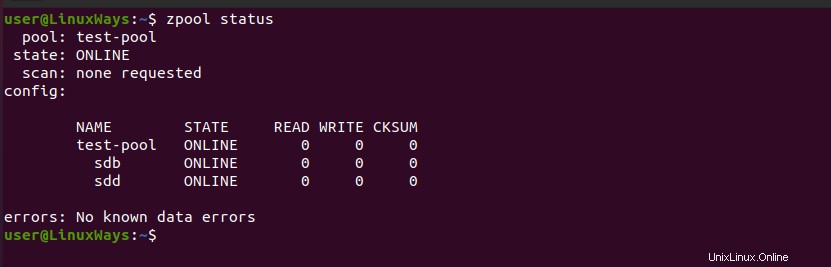
Pour dépanner le pool de stockage ZFS en cas de problème, exécutez la commande suivante qui affiche les événements zpool. Remplacez pool_name par votre pool de stockage ZFS.
$ sudo zpool events pool_name -v
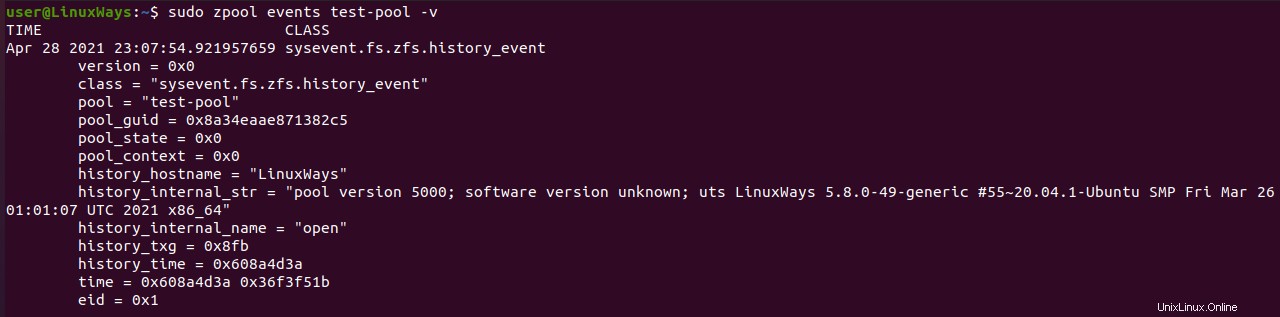
Si vous souhaitez ajouter un autre disque dur dans le pool de stockage ZFS, vous pouvez utiliser la commande suivante. Dans cet exemple, j'ai utilisé un nouveau disque dur /dev/sdc à ajouter dans le pool de test de pool de stockage ZFS créé précédemment. Vous pouvez sélectionner votre disque dur et le nom de votre zpool en conséquence.
$ sudo zpool add test-pool /dev/sdc
Une fois le disque ajouté, vérifiez le pool à l'aide de la commande :
$ zpool status
Pour détruire le pool de stockage ZFS, exécutez la commande suivante avec votre nom de pool valide.
$ sudo zpool destroy pool_name
Par exemple,
$ sudo zpool destroy test-pool
Comment utiliser le chiffrement avec ZFS
Après avoir créé un pool de stockage ZFS, vous pouvez y activer le chiffrement à l'aide de la commande suivante. Pour cet exemple, j'ai utilisé un pool ZFS créé précédemment nommé "test-pool" pour le chiffrement. Vous pouvez sélectionner votre pool ZFS en conséquence.
$ sudo zfs create -o encryption=on -o keylocation=prompt -o keyformat=passphrase test-pool/encrypted
Il vous sera demandé de saisir la phrase de passe deux fois. Saisissez votre phrase de passe et continuez.

Un nouveau répertoire sera créé sous le point de montage de stockage et tout ce qui se trouve sous ce répertoire sera chiffré. Chaque fois que le système redémarre, vous devrez peut-être monter manuellement l'ensemble de données. N'oubliez pas d'utiliser l'indicateur -l lors du montage de l'ensemble de données chiffré. Vous serez invité à entrer la phrase secrète, fournissez la phrase secrète que vous avez utilisée pour chiffrer le pool et continuez.
$ sudo zfs mount -l test-pool/encrypted
$ df -hT | grep zfs
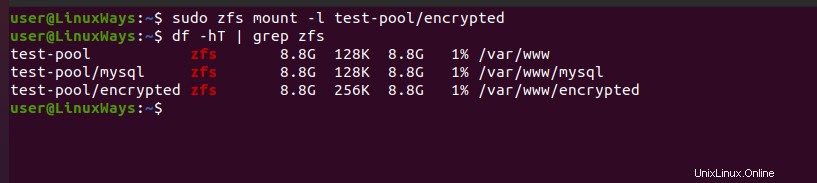
Comment prendre, restaurer et détruire des instantanés ZFS
Prendre l'instantané
La création de l'instantané dans ZFS est un processus assez simple et direct. Vous pouvez utiliser l'instantané zfs commande suivie du nom de l'instantané comme argument pour créer un instantané. Dans cet exemple, j'ai utilisé test-pool/mysql pour créer un instantané. Vous pouvez choisir le nom de votre pool et l'ensemble de données en conséquence.
$ sudo zfs snapshot test-pool/[email protected]

Vérifiez l'instantané pris à l'aide de la commande suivante :
$ zfs list -t snapshot

Renommer l'instantané
Vous pouvez également renommer le nom de l'instantané en utilisant zfs rename commande suivie du nom de l'instantané. Dans cet exemple, l'instantané nommé "test-tool/[email protected] » est renommé en « test-pool/[email protected] ”

Restauration d'instantané
L'instantané peut être annulé à l'aide de la commande zfs rollback avec le nom de l'instantané pour annuler toutes les modifications apportées depuis un instantané spécifique. Dans cet exemple, le test-pool/mysql le système de fichiers est restauré à l'instantané du dimanche.
$ sudo zfs rollback test-pool/[email protected]
Une fois le rollback terminé, vous pouvez vérifier les fichiers présents dans le répertoire.
Conclusion
Dans cet article, j'ai couvert l'explication de base de zfs. Nous avons appris à créer des pools de stockage ZFS, à détruire le pool et à spécifier le point de montage. En outre, nous avons eu quelques idées de base sur le chiffrement de pool zfs, le processus de prise d'instantané et de restauration de l'instantané à la version la plus ancienne. Merci d'avoir lu cet article. Les commentaires et suggestions seront très appréciés.